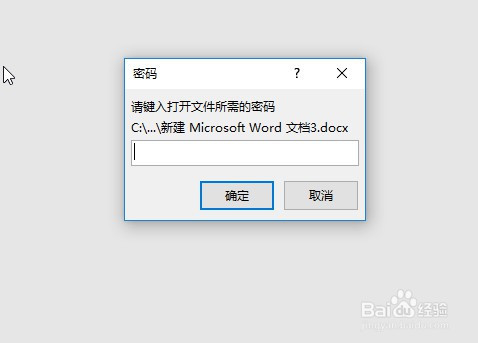1、首先我们用word2016编辑好文档,然后点击菜单栏上的“文件”菜单项。
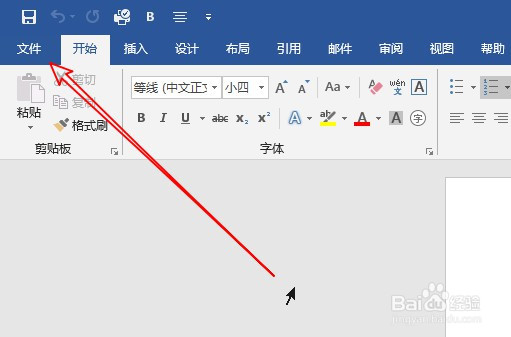
2、接下来在打开的文件下拉菜单中,我们点击“另存为”菜单项。
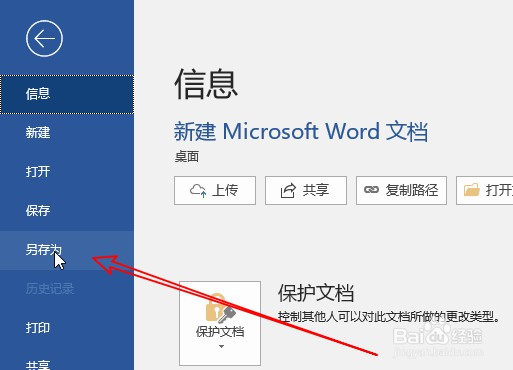
3、这时就会弹出一个“另存为”窗口,在窗口中点击下面的“工具”按钮。

4、在弹出的工具下拉按钮中, 我们点击“常规选项”的菜单项。

5、接着在打开的常规选项窗口中,我们设置好打开文件的密码设置项。

6、接下来就会弹出一个“确认密码”的窗口,在窗口中再次输入打开密码,最后回到另存为窗口,我们设置好文件名把其保存好就可以了。
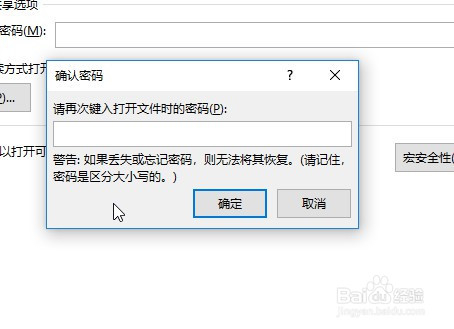
7、我们双击打开文件的时候,就会弹出一个需要打开密码的窗口了。